

|
Microsoft Excel是Microsoft为使用Windows和Apple Macintosh操作系统的电脑编写的一款电子表格软件。直观的界面、出色的计算功能和图表工具,再加上成功的市场营销,使Excel成为最流行的个人计算机数据处理软件。 宏代码不需要写,也不需要复制,只要录制即可。那怎样录制宏呢?怎样使用宏呢? 下面给大家介绍一下 案例:想把各个单元格设置成加粗、红色、左对齐。 一、录制宏 1.把光标定位在某一个单元格,如:A2 2.点击【视图】 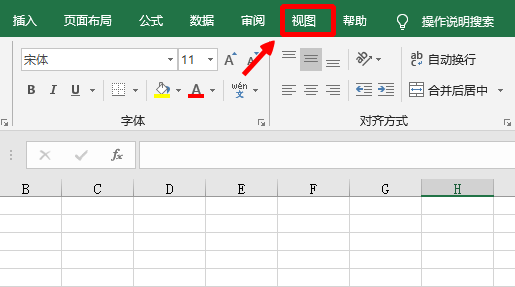 3.点击【宏】 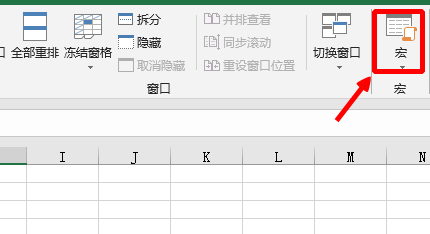 4.点击【录制宏】 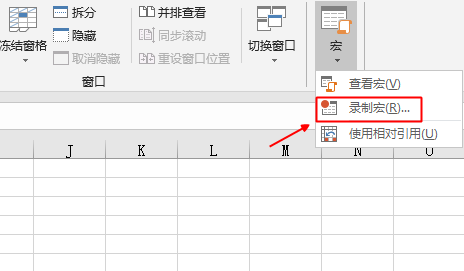 如图:是录制宏的窗口 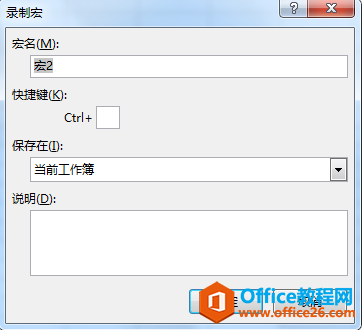 5.在录制宏窗口中,给宏起名,如:加粗、红色和左对齐。 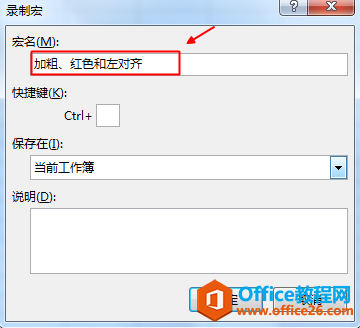 6.点击【确定】 7.操作使A1单元格加粗、红色、左对齐 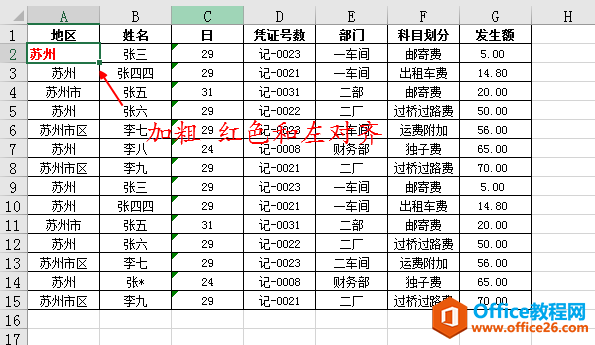 8.点击【停止录制】 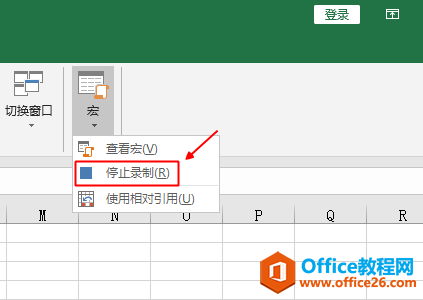 二、使用宏 1.把光标定位在其它单元格 2.点击【视图】、【宏】 3.点击【执行】 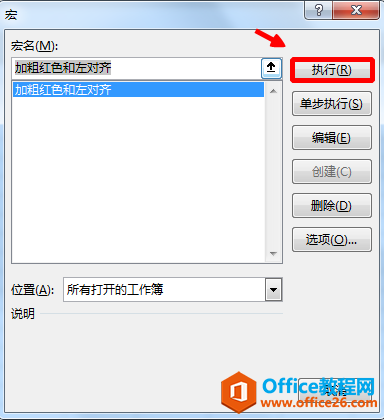 瞧!B2单元格就变成了加粗、红色、左对齐  4.重复以上的步骤就可以轻易的使各个单元格加粗、红色、左对齐 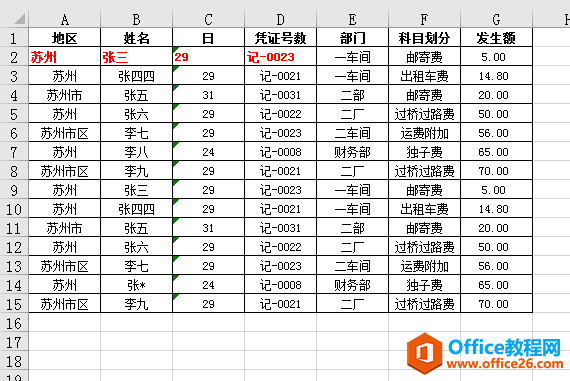 注:为了更加方便、快捷,可以为此宏程序设置快捷键 注:当然也可以用格式刷操作,但是宏可以执行更复杂的操作。 Excel整体界面趋于平面化,显得清新简洁。流畅的动画和平滑的过渡,带来不同以往的使用体验。 |
温馨提示:喜欢本站的话,请收藏一下本站!